Windows10系统之家 - 安全纯净无插件系统之家win10专业版下载安装
时间:2019-03-06 16:03:37 来源:Windows10之家 作者:huahua
使用windows10系统过程中,有用户遇到电脑开机后桌面图标全都不见了的问题。系统图标不见了怎么回事呢?其实,这种情况可能和桌面图标设置,或者文件资源管理器故障有关。下面小编教你windows10电脑系统图标不见了的解决方案。
桌面图标在可视化操作系统起着非常重要的作用,如果我们想要快速打开一些软件或者程序时只需要单击或者双击即可。但有用户遇到系统图标不见了的情况,相信新用户们遇到这个问题就束手无策了。其实解决方法非常简单。小编整理了windows10电脑系统图标不见了的解决方案,赶紧来瞧瞧吧。
系统图标不见了:
1、右击桌面空白处,选择个性化
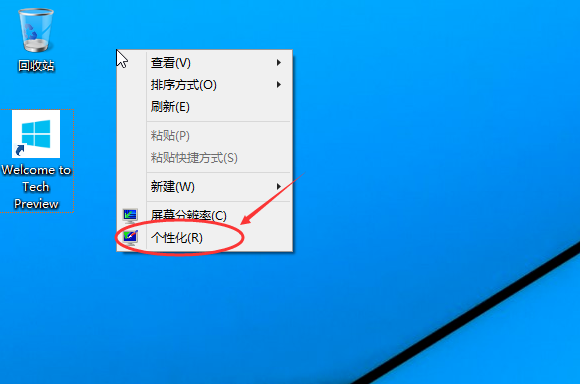
2、点击右侧的更改桌面图标
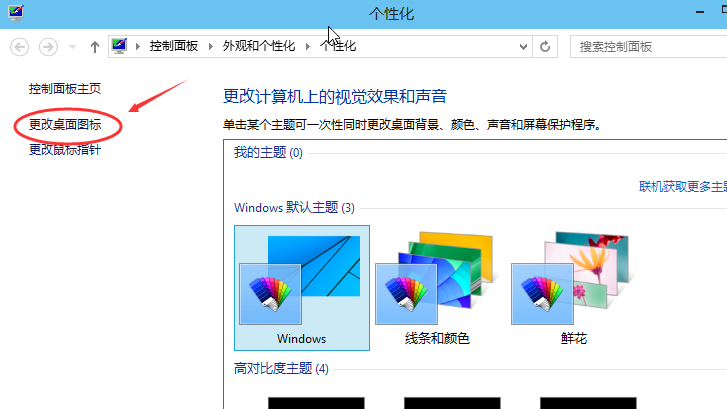
3、出现桌面图标设置窗口#f#
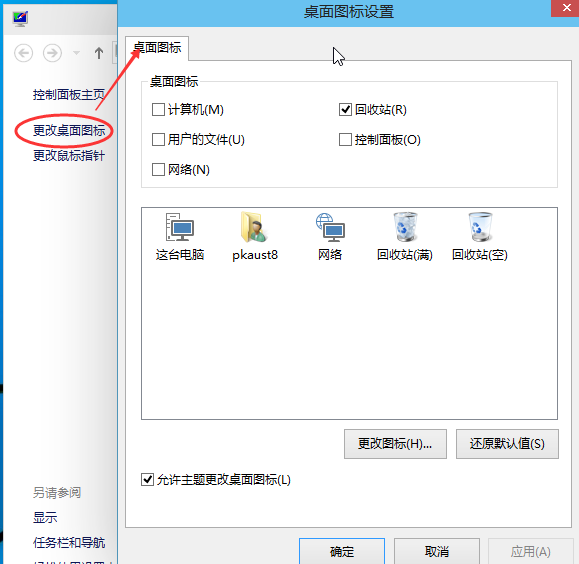
4、勾选需要的系统图标
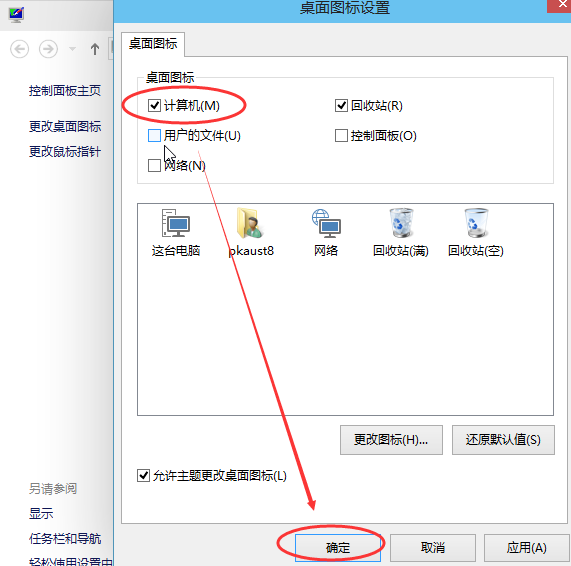
5、现在回到桌面看看系统图标回来了没有吧

以上就是windows10电脑系统图标不见了的解决方案介绍了,是不是很简单呢?
热门教程
热门系统下载
热门资讯





























